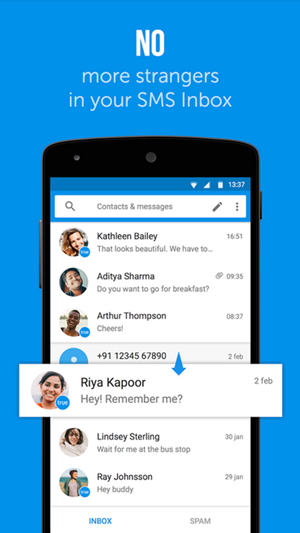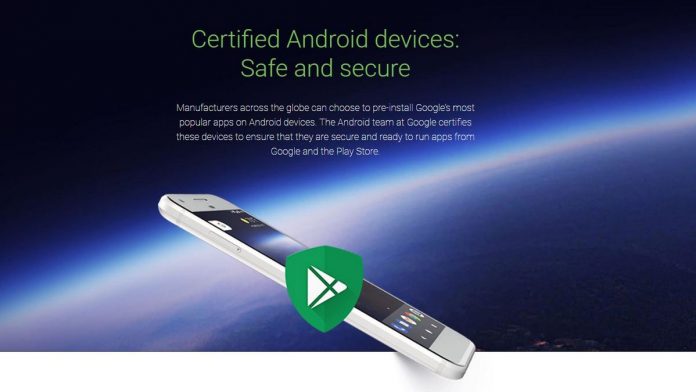De Windows Event Viewer Tool vervult een soortgelijke functie als een klassenmonitor of -moderator, die een logboek bijhoudt van elke activiteit en daarover rapporteert. Het registreert alle systeemactiviteiten en fouten om problemen met uw systeem onder de motorkap op te sporen. Als u er echter geen toegang toe hebt of problemen ondervindt tijdens het gebruik, helpt deze uitleg u bij het oplossen van hetzelfde probleem. Laten we eens kijken naar verschillende methoden om het probleem met de Event Viewer die niet werkt op Windows 11/10 op te lossen. Bovendien kun je het leren repareer de File Explorer-app op Windows.

Windows Event Viewer: wat is het en hoe krijg ik er toegang toe?
Inhoudsopgave
De Event Viewer-app is een administratieve Windows-tool die alle gebeurtenissen, fouten en essentiële informatie met betrekking tot uw systeem bijhoudt in de vorm van logboeken . Dit helpt bij het volgen van cruciale wijzigingen en problemen in uw Windows 11/10-machine, waardoor u ze gemakkelijk kunt oplossen. Hier zijn de drie manieren waarop u met verschillende technieken toegang kunt krijgen tot deze Windows Event Viewer op uw systeem.
een. De eerste methode is om op te drukken Windows-toets en zoek naar de Gebeurtenisviewer app om er toegang toe te krijgen.

2. Een andere manier om toegang te krijgen is door op de Windows-toets + X en klik vervolgens op de Gebeurtenisviewer optie om het te openen.
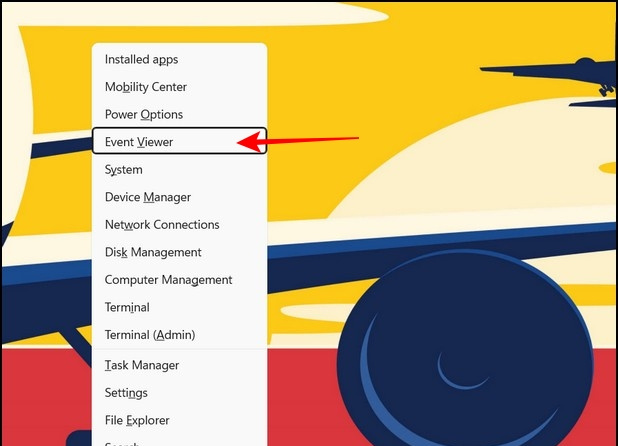
Methoden om Event Viewer te repareren werkt niet op Windows 11/10
Als u geen toegang krijgt of problemen ondervindt tijdens het uitvoeren van de Windows Event Viewer-app, kunt u deze op de volgende manieren oplossen.
Start de Windows Event Log-service opnieuw
De snelste methode om de gebeurtenisviewer-tool te herstellen, is door de Logboek service op het tabblad Services. Volg deze stappen voor een snelle oplossing:
een. Open de Venster uitvoeren door op de te drukken Windows-toets + R-sneltoets en typ diensten.msc om het tabblad Services te openen.
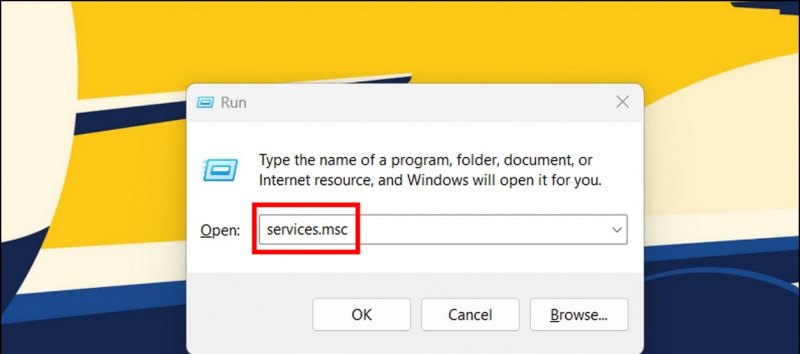
2. Zoek de Windows-gebeurtenislogboek dienst in de lijst en klik met de rechtermuisknop erop om de te kiezen Herstarten optie.
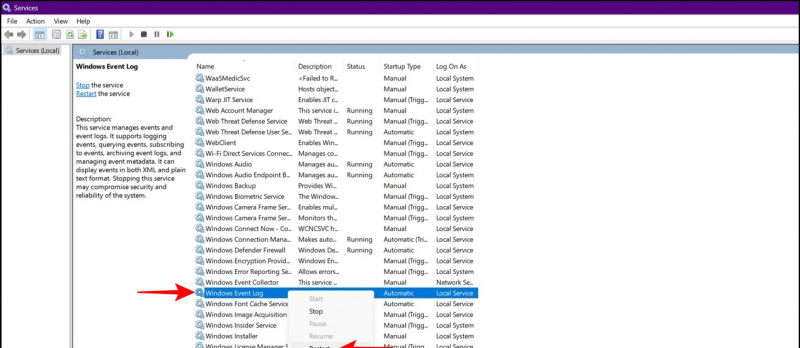
een. Open de Venster uitvoeren en druk op Enter na het kopiëren van het volgende pad:
C:\Windows\System32\winevt
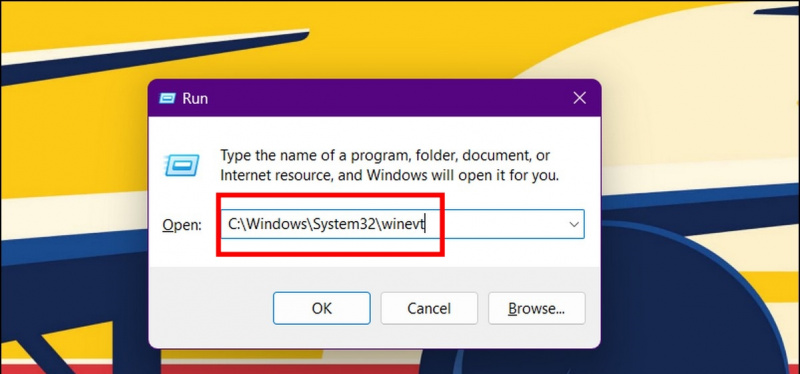

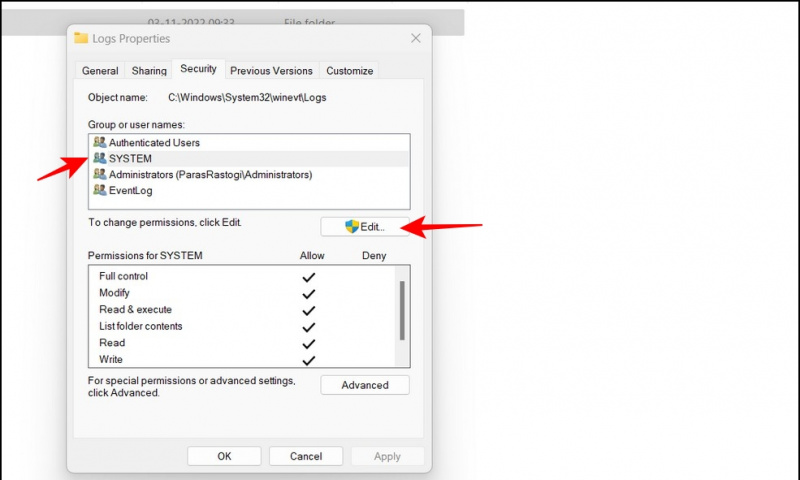
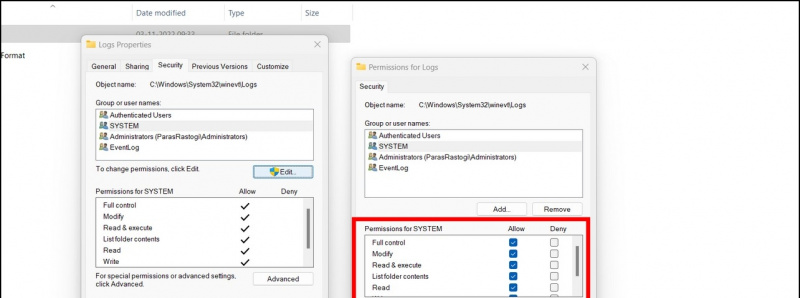
Dat is het. Start de Event Viewer-tool om te controleren of het probleem is verholpen.
Gebruik systeembestandscontrole om te verhelpen dat Event Viewer niet werkt
Een onvolledige/beschadigde systeemupdate kan soms voorkomen dat u toegang krijgt tot de Event Viewer-tool. Maak je geen zorgen; u kunt de beschadigde bestanden van uw systeem repareren met behulp van de Systeembestandscontrole nutsvoorziening. Volg onze eenvoudige stappen om Scan en repareer beschadigde systeembestanden om ze snel op te lossen.
hoe u zich kunt afmelden voor Audible Amazon
Repareer de Event Viewer Tool met het Check Disk Utility
De Controleer Schijfhulpprogramma is een andere handige Windows-tool om gemakkelijk beschadigde systeembestanden te repareren die een probleem veroorzaken met de Event Viewer-app. Zo kunt u het in uw voordeel gebruiken:
een. Open Opdrachtprompt met beheerdersrechten op uw Windows 11/10-systeem.
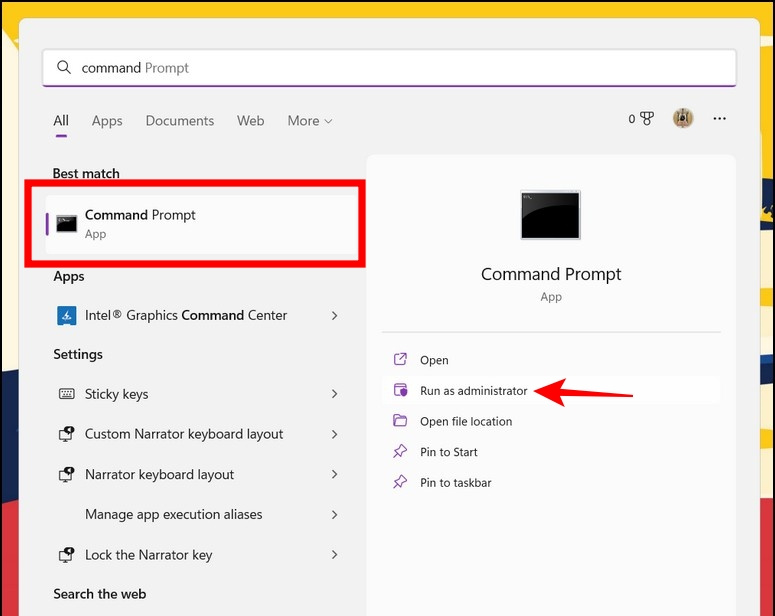
hoe u een telefoon uit uw Google-account kunt verwijderen
een. Druk op de Windows-toets en zoek naar de Windows Memory Diagnostic gereedschap en voer het uit als beheerder .
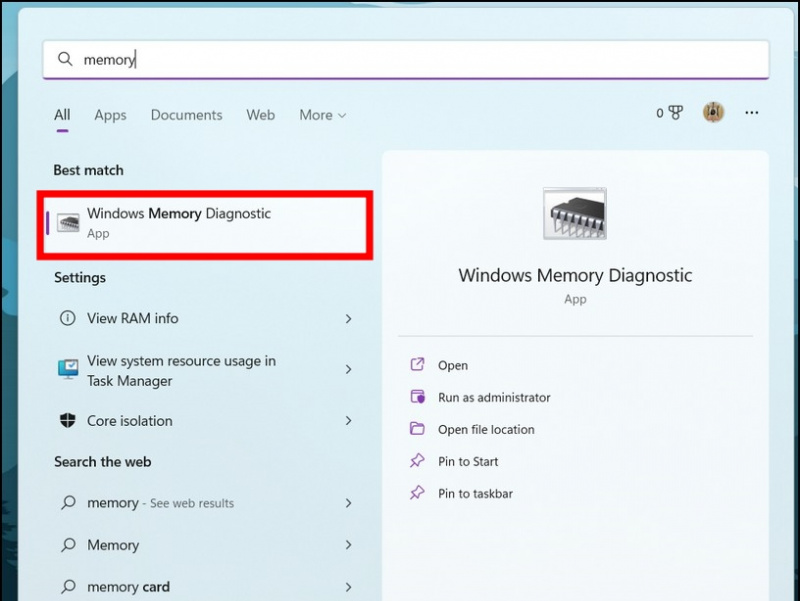
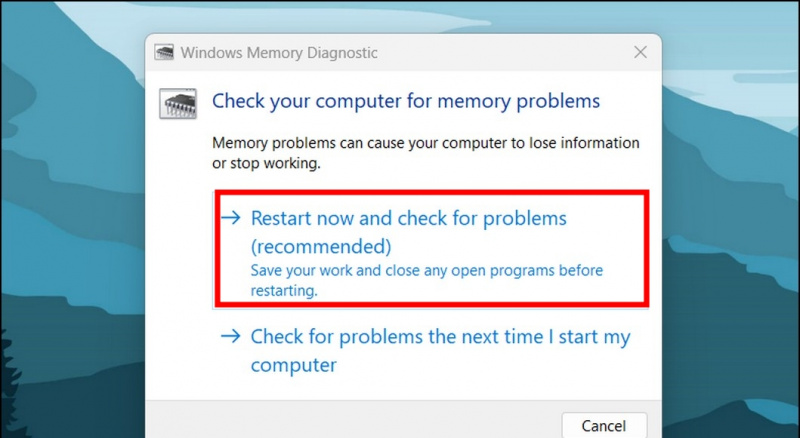 Als uw apparaat te veel logbestanden bevat, kan uw pc mogelijk geen nieuwe logbestanden maken voor de Event Viewer-app. In een dergelijke situatie zult u hoogstwaarschijnlijk te maken krijgen met het probleem dat de gebeurtenisviewer niet werkt op uw Windows 11/10-machine. Om er vanaf te komen, moet je zorgen privileges overschrijven naar verschillende logboekcategorieën in de app Event Viewer. Hier is hoe het kan worden gedaan:
Als uw apparaat te veel logbestanden bevat, kan uw pc mogelijk geen nieuwe logbestanden maken voor de Event Viewer-app. In een dergelijke situatie zult u hoogstwaarschijnlijk te maken krijgen met het probleem dat de gebeurtenisviewer niet werkt op uw Windows 11/10-machine. Om er vanaf te komen, moet je zorgen privileges overschrijven naar verschillende logboekcategorieën in de app Event Viewer. Hier is hoe het kan worden gedaan:
een. Start de Event Viewer-tool en vouw ' Applicatie- en servicelogboeken ' uit de linkerzijbalk.
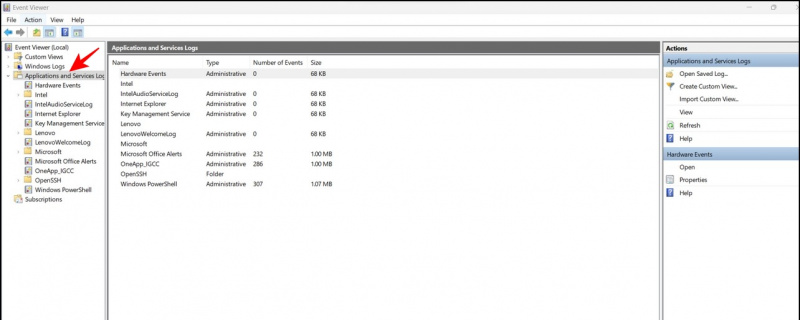 2. Volgende, klik met de rechtermuisknop op een gebeurteniscategorie om toegang te krijgen tot de categorie eigenschappen .
2. Volgende, klik met de rechtermuisknop op een gebeurteniscategorie om toegang te krijgen tot de categorie eigenschappen .
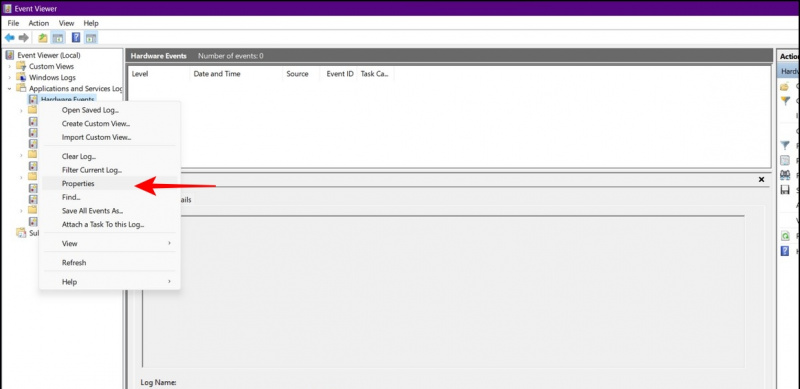
3. Zorg ervoor dat in het eigenschappenvenster inschakelen de ' Overschrijf gebeurtenissen indien nodig ' en druk op de Knop toepassen om wijzigingen op te slaan.
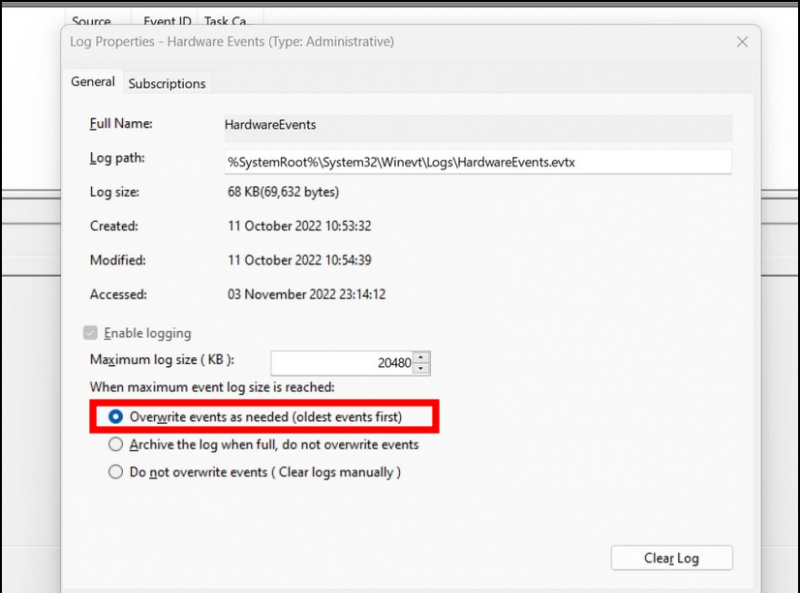
een. Open de Controlepaneel app met behulp van Windows zoeken.
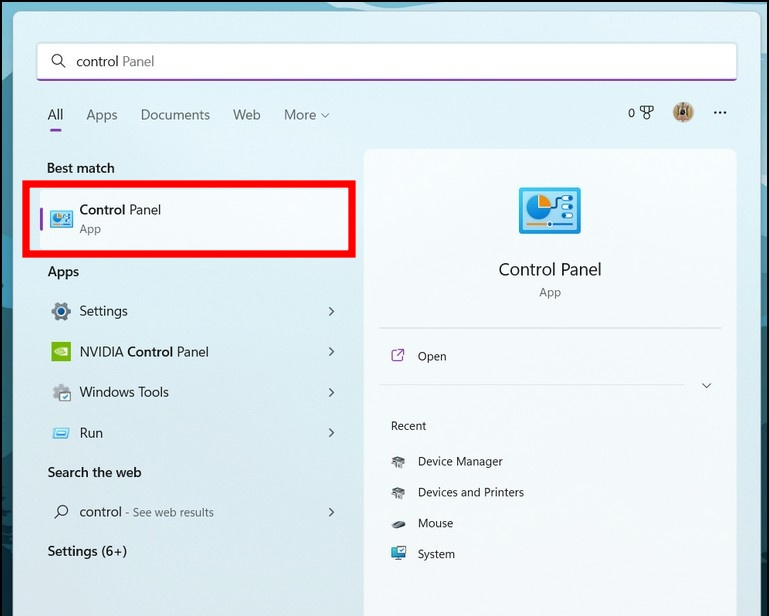
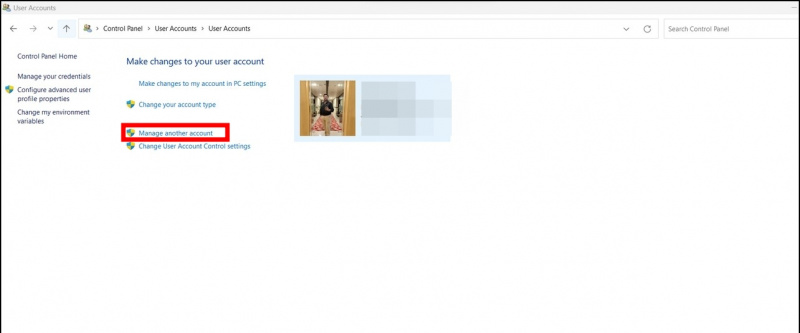
een. Start de Event Viewer-tool en klik met de rechtermuisknop op een logboeksubcategorie en klik vervolgens op het Logboek opschonen optie.
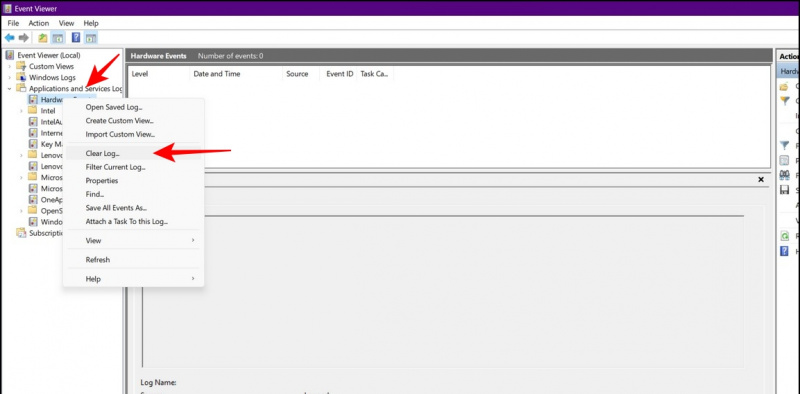
2. Herhaal de stap met elke subcategorie om alle oude logbestanden van Windows 11/10 te verwijderen.
Bonustip: werk uw Windows bij
Als u de Event Viewer-tool nog steeds niet kunt repareren nadat u alle bovenstaande methoden voor probleemoplossing hebt geprobeerd, kunt u uw Windows-systeem bijwerken als laatste redmiddel. Volg voor meer details onze gedetailleerde uitleg op ‘ Controleer en update Windows 11/10 '.
Veelgestelde vragen
Vraag: De Event Viewer-service is onverwacht gestopt op mijn apparaat. Hoe herstart ik het?
EEN: U kunt de Event Viewer-tool opnieuw opstarten via het tabblad Services. Raadpleeg de eerste methode die in deze uitleg wordt genoemd om hetzelfde opnieuw op te starten.
V: De gebeurtenislogboekservice is niet beschikbaar. Hoe los ik het op?
EEN: Voer een veilige start van uw Windows-machine uit om te controleren of u toegang hebt tot de Event Viewer-tool. Volg ook andere methoden voor probleemoplossing om het probleem met de onbeschikbaarheid op te lossen.
Afronden: herstel de Event Viewer-app
Dit zijn dus alle methoden om het probleem met Event Viewer dat niet werkt op uw Windows 11/10-computer op te lossen. Als deze gids je met succes heeft geholpen bij het oplossen van het probleem, deel het dan met je vrienden die misschien achter hun hoofd krabben op zoek naar een oplossing. Blijf geabonneerd op GadgetsToUse en blijf terugkomen voor meer kwaliteitsgidsen.
Mogelijk bent u geïnteresseerd in het volgende:
- Top 7 manieren om Windows 11 zwart scherm met cursorprobleem op te lossen
- 3 manieren om de grootte van de taakbalk van Windows 11 aan te passen zonder software
- 8 manieren om Microsoft OneDrive uit te schakelen in Windows 11
- 2 manieren om permanent verwijderde bestanden op Windows 11/10 te herstellen
U kunt ons ook volgen voor direct technisch nieuws op Google Nieuws of voor tips en trucs, beoordelingen van smartphones en gadgets, doe mee beepry.it